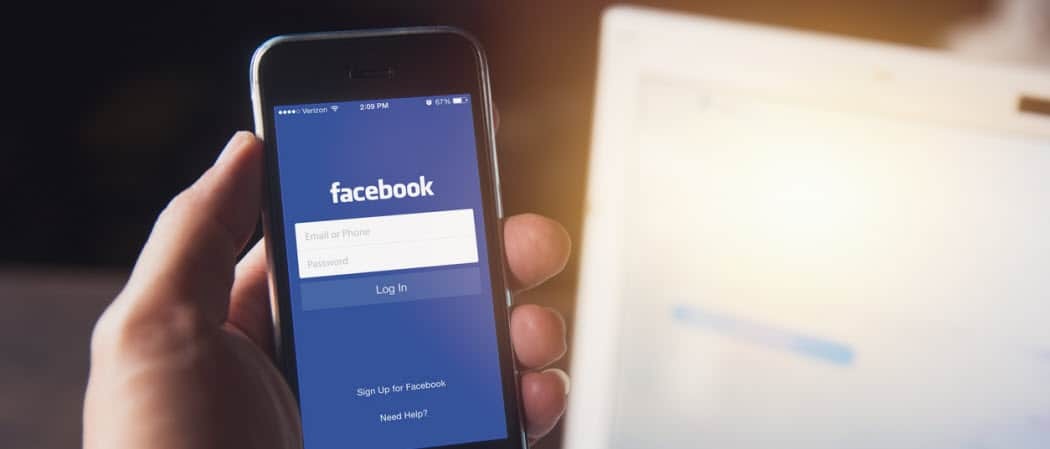Kuinka luoda satunnaislukugeneraattori Excelissä
Microsoft Office Toimisto Microsoft Excel Sankari Kunnostautua / / April 02, 2023

Viimeksi päivitetty

Onko sinun luotava sarja satunnaislukuja? Excel tekee tästä yksinkertaisen ja helpon. Näin luot satunnaislukugeneraattorin Excelissä.
Pitääkö sinun luoda luettelo satunnaisluvuista? Jos näin on, on melko helppoa luoda satunnaislukugeneraattori Excelillä.
Voit nopeasti luoda joukon satunnaisia kokonaislukuja kahden valitsemasi arvon välillä. Voit myös luoda satunnaisia desimaaliarvoja tai jopa luoda satunnaisen luettelon jokaisesta arvosta 1–20.
Jos olet valmis satunnaisiin, voit luoda satunnaislukugeneraattorin Excelissä seuraavasti.
Kuinka luoda satunnaisia lukuja Excelissä käyttämällä RANDBETWEENiä
Jos haluat luoda satunnaislukuja tietyllä alueella, RANDBETWEEN-toiminto on nopea ja helppo tapa tehdä se. Tämän avulla voit luoda satunnaisia kokonaislukuja minkä tahansa kahden valitsemasi arvon välille.
Satunnaislukujen luominen Excelissä käyttämällä RANDBETWEENiä:
- Napsauta solua, jossa haluat ensimmäisen satunnaislukusi näkyvän.
- Tyyppi =RANDBETWEEN(1 500) korvaamalla "1" pienimmällä satunnaisluvulla, jonka haluat luoda, ja "500" suurimmalla.
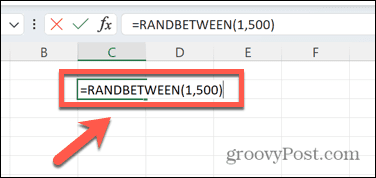
- Lehdistö Tulla sisään ja alueella luodaan satunnaisluku.
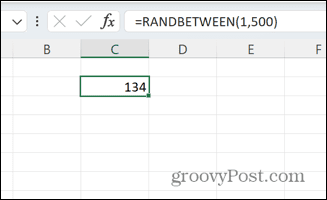
- Napsauta ja pidä alhaalla pientä neliötä solun oikeassa alakulmassa ja vedä alaspäin täyttääksesi niin monta solua kuin haluat samalla kaavalla.
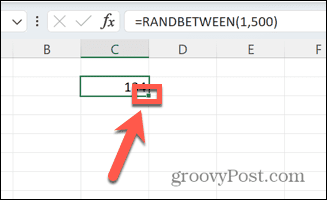
- Numerot uusiutuvat aina, kun teet muutoksen Excelissä. Jos haluat pitää ne samoina, kopioi ja liitä kaava arvoiksi.
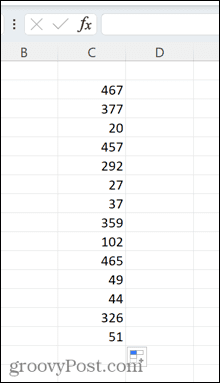
Kuinka luoda satunnaislukuja Excelissä RANDin avulla
Voit myös saavuttaa saman tuloksen käyttämällä RAND-toiminto, vaikka tämä vaatii hieman enemmän vaivaa, jos haluat luoda kokonaislukuja.
Voit luoda satunnaisia lukuja Excelissä RAND: in avulla:
- Napsauta solua, jossa haluat ensimmäisen numerosi näkyvän.
- Tyyppi =RAND().
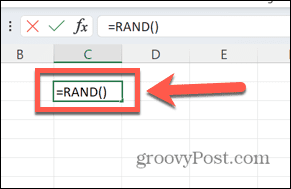
- Lehdistö Tulla sisään ja satunnainen desimaali 0 ja 1 välillä generoidaan.
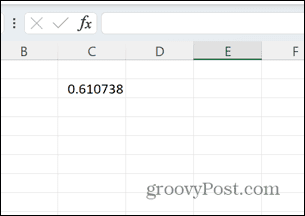
- Jos haluat muuntaa tämän kokonaisluvuksi, muuta kaava muotoon =PYÖRISTÄ(RAND()*100,0).
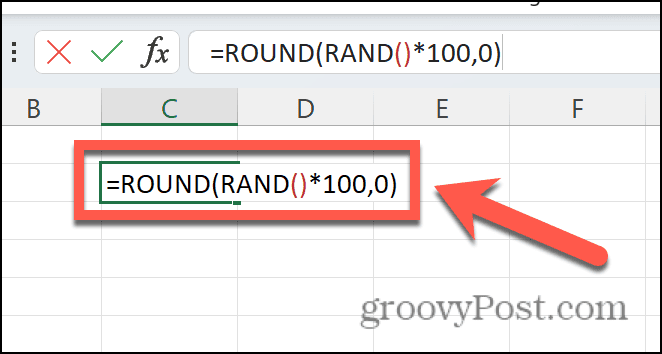
- Tämä luo satunnaislukuja väliltä 1–100 kertomalla desimaaliluvun 100:lla ja pyöristämällä sen lähimpään kokonaislukuun. Voit muuttaa "100" haluamallesi arvolle.
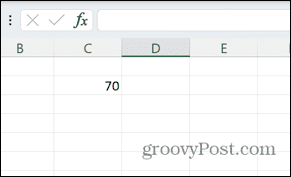
- Jos haluat luoda lisää satunnaislukuja samalla tavalla, napsauta ja pidä alhaalla solun oikeassa alakulmassa olevaa pientä neliötä ja vedä sitä alaspäin.
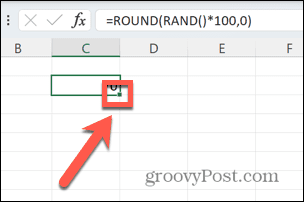
- Aina kun uusi kaava käsitellään Excelissä, satunnaisluvut lasketaan uudelleen. Jos haluat säilyttää tietyn arvojoukon, kopioi ja liitä kaava arvoiksi.
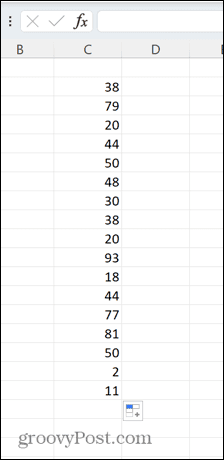
Kuinka luoda ainutlaatuisia satunnaislukuja Excelissä
Koska sekä RAND että RANDBETWEEN luovat lukuja, saatat huomata, että saat saman arvon useammin kuin kerran satunnaislukuluettelossasi. Tämä on odotettavissa; Jos luvut olisivat todella satunnaisia, toistuvia arvoja esiintyisi todennäköisesti, jos luot tarpeeksi arvoja.
Jos kuitenkin haluat satunnaistaa tietyn arvojoukon, se on mahdollista. Voit esimerkiksi laittaa numerot 1-20 satunnaiseen järjestykseen.
Yksilöllisten satunnaislukujen luominen Excelissä:
- Napsauta solua, johon haluat luoda ensimmäisen satunnaisluvun.
- Tyyppi =RAND() ja paina Tulla sisään.
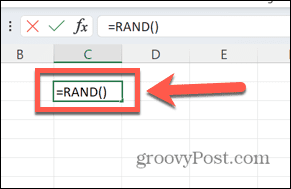
- Napsauta ja pidä alhaalla solun oikeassa alakulmassa olevaa pientä neliötä.
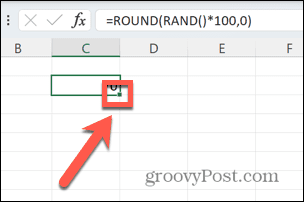
- Luo 20 satunnaista arvoa vetämällä alas.
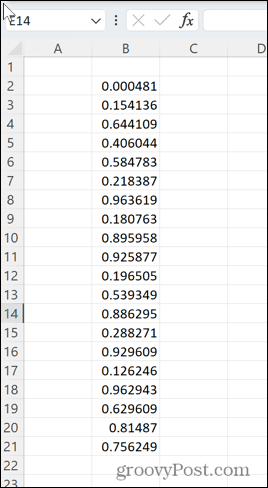
- Kirjoita ensimmäisen satunnaisarvon viereiseen soluun =RANKO(B2, B$2:B$21) jossa "B" on sarake, johon loit satunnaiset arvot, "2" on ensimmäisen arvon rivi ja "21" on viimeisen arvon rivi.
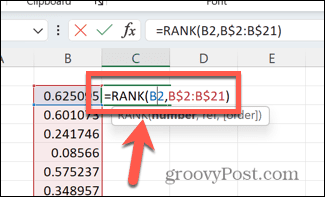
- Lehdistö Tulla sisään ja arvo välillä 1 - 20 syntyy.
- Napsauta ja pidä neliötä solun oikeassa alakulmassa ja vedä se alas luodaksesi 20 arvoa.
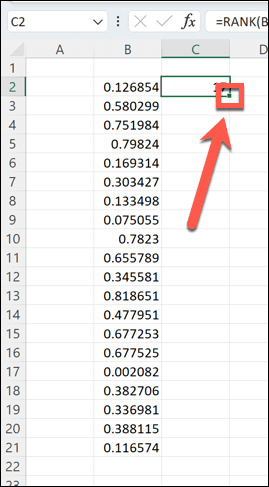
- Excel luo sarjan satunnaislukuja 1–20 satunnaisjärjestyksessä.
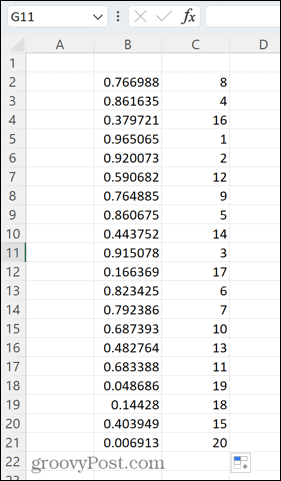
- Siinä epätodennäköisessä tapauksessa, että ensimmäiselle riville tulee satunnainen desimaali, kirjoita = missä tahansa tyhjässä solussa ja paina Tulla sisään. Arvot uusiutuvat.
Hyödynnä Excelin teho
Satunnaislukugeneraattorin luomisen oppiminen Excelissä on vain yksi monista tavoista, joilla voit käyttää Exceliä paljon muuhunkin kuin vain tietotaulukon tallentamiseen.
Tiesitkö esimerkiksi, että voit hälyttää Excelissä kun tietyt kriteerit täyttyvät? Voit myös lisää valintaruudut Exceliin luoda hyödyllisiä tarkistuslistoja työhön tai kotiin. Voit myös luoda kaikenlaisia kaavioita tutkakartat to laatikko tontteja.
Kuinka löytää Windows 11 -tuoteavain
Jos sinun on siirrettävä Windows 11 -tuoteavain tai vain tehtävä käyttöjärjestelmän puhdas asennus,...
Kuinka tyhjentää Google Chromen välimuisti, evästeet ja selaushistoria
Chrome tallentaa selaushistoriasi, välimuistisi ja evästeet erinomaisesti selaimesi suorituskyvyn optimoimiseksi verkossa. Hänen tapansa...
Myymälähintojen vastaavuus: Kuinka saada verkkohinnat kaupassa tehdessäsi ostoksia
Myymälästä ostaminen ei tarkoita, että sinun pitäisi maksaa korkeampia hintoja. Hintavastaavuustakuiden ansiosta saat verkkoalennuksia tehdessäsi ostoksia...